Designer
|
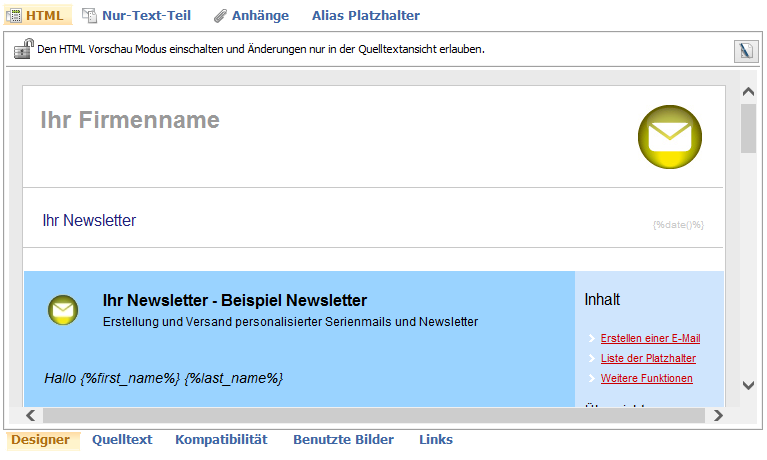


|
Mit einem Klick auf das Schloss wählen Sie aus, ob eine HTML E-Mail im Designer bearbeitet werden kann, oder ob diese nur im Quellcode bearbeitet werden soll.
|
Editor
|
Der Editor ist einer der Hauptbestandteile von SmartSerialMail. in diesem können Sie beispielsweise einen Newsletter erstellen, den Sie anschließend durch SmartSerialMail versenden. Sie können Bilder, Tabellen, oder auch Schnellbausteine einfügen.
|

|
Öffnet den externen Editor welcher unter 'Optionen' im 'Datei' Menü gesetzt ist. Er erlaubt das externe Editieren und Erstellen des Inhalts.
|
|
 Hinweis: Hinweis:
|
Die Vorschau kann von der tatsächlichen Darstellung der E-Mail beim Empfänger abweichen!
Weitere Informationen finden Sie unter:
|
|
Quelltext
|
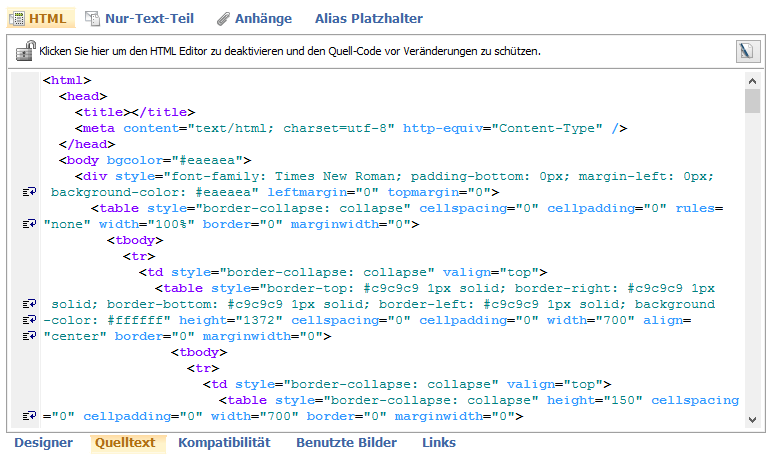


|
Bestimmen Sie, ob eine HTML E-Mail, im Designer bearbeitet werden kann, oder ob diese nur im Quellcode bearbeiten werden soll.
|
Editor
|
Im Quellcodeeditor können Sie die in HTML zu sendende E-Mail schreiben.
|

|
Öffnet den externen Editor welcher unter Optionen im Datei Menü gesetzt ist. Er erlaubt das externe Editieren und Erstellen des Inhalts.
|
|
Kompatibilität
|
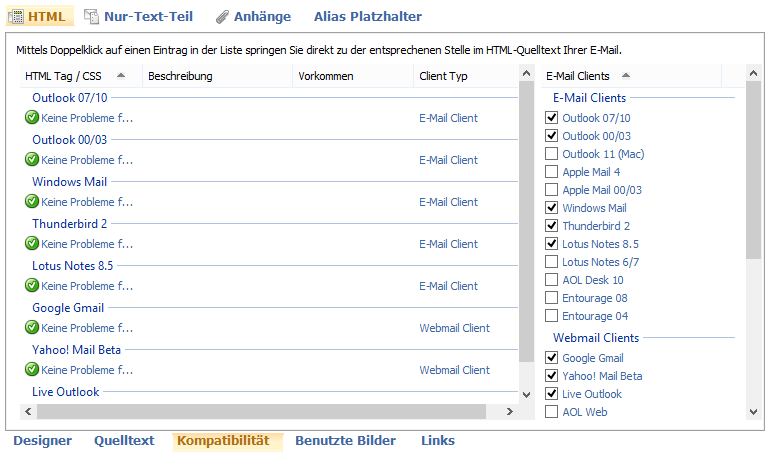
E-Mail Clients Auswahlfeld
|
Im E-Mail Client Auswahlfeld wählen Sie den auf Kompatibilität zu prüfenden E-Mail Client aus. Anschließend wird Ihnen in der linken Tabelle das Überprüfungsergebnis angezeigt.
|
HTML/CSS Tag
|
Zeigt Ihnen fehlerhafte HTML/CSS Tag an.
|
Beschreibung
|
zeigt an inwieweit die erstellte E-Mail vom ausgewählten E-Mail Client unterstützt wird.
|
Vorkommen
|
stellt einen Link bereit, welcher auf die Stellen im den Quellcode verweist an denen eine Inkompatibilität auftritt.
|
Client Typ
|
gibt die Gruppenzugehörigkeit der Inkompatibilität an. Die einzelnen Gruppen werden hierbei im E-Mail Client Auswahlfeld angezeigt.
|
|
Benutzte Bilder
|
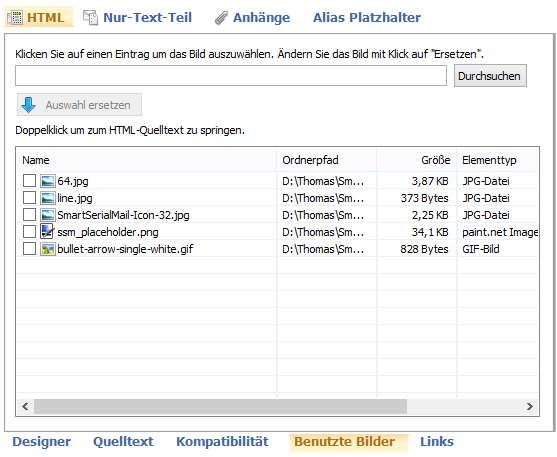
Durchsuchen
|
In diesem Dialog können Sie eine Datei manuell auswählen.
|
Auswahl ersetzen
|
Wird aktiv, wenn ein Element in der Tabelle angewählt ist. Beim Klick wird das angewählte Bild mit dem Bild, dessen Pfad Sie in der Auswahl angegeben haben, ersetzt.
|
Tabelle
|
Zeigt alle sich in der von Ihnen erstellten E-mail befindlichen Bilder tabellarisch aufgelistet. Durch einen Doppelklick auf einen Eintrag springen Sie an die Stelle im Quellcode, in der das Bild eingefügt wird.
|
|
Links
|
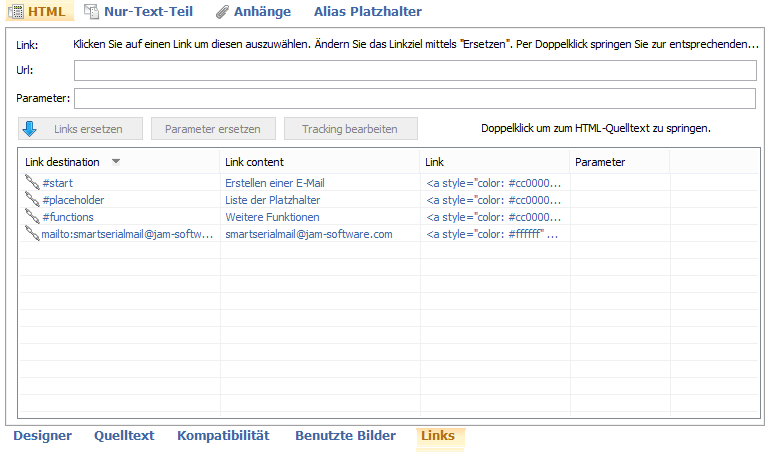
Links ersetzen
|
Ersetzt den Link mit der Auswahl in der Textbox.
|
Parameter ersetzen
|
Ersetzt die alten Parameter mit geänderten.
|
Tracking Parameter bearbeiten
|
Bearbeitet die Tracking Parameter des ausgewählten Links.
|
Tabelle
|
Zeigt Ihnen alle in der erstellten E-mail befindlichen Links tabellarisch aufgelistet. Durch Doppelklick auf einen Eintrag springen Sie im Quellcode, zu der entsprechende Zeile, in der sich der Link befindet.
|
|